Dans l’esprit et sur le papier, cela semble une bonne idée : après la réinitialisation usine d’un téléphone ou tablette Android, on nous demande le compte Google déjà utilisé sur la tablette… Ce qui peut prévenir du vol par exemple.
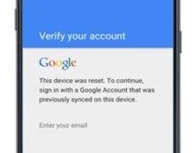
Dans les faits, c’est plus compliqué que cela. Voici mon histoire :
- tablette Huawei MediaPad M3 Lite, achetée au lycée pour des activités pédagogiques,
- un compte Google est utilisé (un compte générique pour le lycée),
- prêt de la tablette durant le confinement de Mars 2020,
- retour de la tablette plusieurs mois après, sans savoir quelle tablette a été prêtée à qui,
- allumage de la tablette, bloquée par un code,
- restauration totale de la tablette grâce au menu recovery Huawei,
- surprise au redémarrage : la tablette est bloquée sur le menu précédent car il ne veut pas du compte Gmail générique du lycée mais uniquement le dernier compte Google, celui de l’élève donc. Ce qui en soit est un problème car il est noté :
Connectez-vous avec un compte Google qui a déjà été synchronisé sur cet appareil.
Y a comme un bug et les ennuis débutent…
Du coup, il faut comprendre ce qu’il se passe et je tombe rapidement sur l’abréviation FRP pour Factory Reset Protection ; outil développé par Google pour ses appareils Android.
Sur Youtube, il y a pleins (pleins pleins) de tutoriels pour tous types d’appareils, certains exploitent Google TalkBack (service d’accessibilité pour Android qui aidait les utilisateurs aveugles et malvoyants à interagir avec leurs appareils), l’appel audio, bref, pleins d’astuces sont trouvées… mais aucun ne fonctionne correctement sauf, sur une dernière tentative, j’en trouve un \o/
Le tutoriel qui est passé chez moi est celui-ci :
Voici en gros ce dont vous avez besoin pour le suivre :
- 1 carte micro-sd avec cette application QuickShortcutMaker à l’intérieur : https://apkpure.com/quickshortcutmaker/com.sika524.android.quickshortcut ;
- 1 compte courriel paramétrable en IMAP.
Ensuite, l’idée est d’envoyer un courriel avec l’application que l’on arrive à lancer via la sélection d’un mot puis on lance l’outil de partage par email (c’est totalement tordu !). Ce mot est pris dans une interface web, lancée de manière encore plus tordue.
Puis, une fois le compte paramétré, on envoie un courriel à n’importe qui, puis on va dans la boite des mails envoyés, et on clique sur l’apk stocké sur la carte micro-sd. Il faudra bien sûr autoriser l’installation d’applications de sources inconnues.
On lance ensuite l’application et on clique sur le raccourci Huawei Home qui permet d’accéder enfin à l’interface de la tablette ; on a fait le plus dur !
Il ne reste plus qu’à activer les options développeurs (7 fois sur le build) puis autoriser l’activation du déverrouillage OEM et désactiver les mises à jour auto du système.
Un reboot et on voit que cela a fonctionné !
